Una cookie es un archivo de texto almacenado en el disco duro de su ordenador a través de su navegador Mozilla Firefox. Estas cookies permiten identificarle, mantener su sesión de usuario abierta mientras navega de una página a otra en un mismo sitio, y ofrecer una experiencia personalizada. Si las cookies no están activadas en Mozilla Firefox, podría tener problemas para conectarse a ciertos sitios o para utilizar ciertas funcionalidades.
Siga las siguientes instrucciones para habilitar las cookies en Firefox
Nota: Estas instrucciones se refieren sólo a las versiones de Firefox anteriores a 2017. Le recomendamos que instale la última versión y se refiera a las instrucciones para habilitar las cookies.
1En la ventana de su navegador Firefox, haga clic en el botón Firefox situado en la parte superior derecha (menú Herramientas en Windows XP), seleccione el menú Opciones y luego haga clic en Opciones.
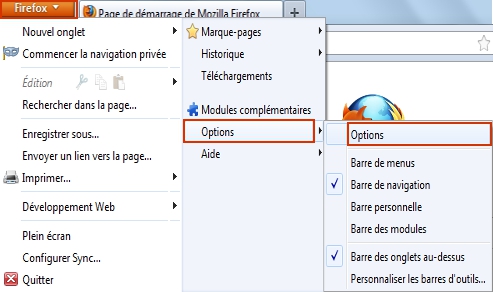
2En la nueva ventana, seleccione la pestaña Privacidad. Configure el campo Reglas de conservación eligiendo "usar configuración personalizada para el historial".

3En la zona de historial, marque las siguientes opciones:
- Aceptar cookies.
- Aceptar cookies de terceros.

4Puede o no puede elegir la duración de conservación de las cookies:
- Conservarlas hasta: su expiración: Cada cookie será eliminada cuando alcance su fecha de expiración determinada por el sitio que envía la cookie.
- Conservarlas hasta: el cierre de Firefox: Las cookies almacenadas en su ordenador serán eliminadas al cerrar Firefox.
- Conservarlas hasta: preguntarme cada vez: Muestra una alerta cada vez que un sitio web intenta enviar una cookie para solicitar su aprobación.
Luego haga clic en el botón OK para cerrar la ventana.
5Las cookies están ahora habilitadas en su navegador Firefox.
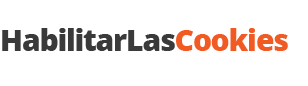
 Habilitar las cookies en Firefox
Habilitar las cookies en Firefox